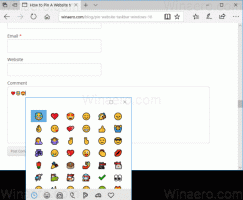Kuinka tarkistaa, onko prosessi käynnissä järjestelmänvalvojana (korotettuna) Windowsissa

Siitä lähtien, kun Windows Vista esitteli käyttäjätilien hallinnan, joitain ohjelmia on ajoittain jouduttu suorittamaan järjestelmänvalvojana joidenkin toimintojen suorittamiseksi. Jos UAC-asetus on asetettu korkeimmalle tasolle Windowsissa, saat UAC-kehotteen, kun avaat sovelluksen järjestelmänvalvojana. Mutta kun UAC-asetus on alemmalla tasolla, allekirjoitetut Windows EXE -tiedostot nousevat äänettömästi. Lisäksi on joitain ajoitettuja tehtäviä, jotka suoritetaan järjestelmänvalvojana ja voit jopa tehdä Luo omat pikakuvakkeet, jotka toimivat korotettuna mutta et saa niille UAC-kehotetta. Tässä artikkelissa näemme, kuinka voimme määrittää, onko prosessi käynnissä järjestelmänvalvojana.
Windows 10/Windows 8.1/Windows 8 Task Managerin käyttö
- Käynnistä Tehtävienhallinta ja siirry Tiedot-välilehteen.
- Uudessa Tehtävienhallinnassa on sarake nimeltä "Kohotettu", joka kertoo suoraan, mitkä prosessit ovat käynnissä järjestelmänvalvojana. Ota korotettu sarake käyttöön napsauttamalla hiiren kakkospainikkeella mitä tahansa olemassa olevaa saraketta ja napsauttamalla Valitse sarakkeet.
- Prosessit, jotka sanovat "Kyllä" Korotettu-sarakkeessa, ovat niitä, jotka ovat käynnissä järjestelmänvalvojana.
Windows 7 tai Windows Vista Task Managerin käyttö
- Avaa klassinen Task Manager ja siirry Prosessit-välilehteen.
- Napsauta "Näytä kaikkien käyttäjien prosessit" ja vahvista UAC-pyyntö napsauttamalla Kyllä.
- Klassisessa Task Managerissa ei ole saraketta nimeltä "Kohotettu", mutta siinä on UAC-virtualisointisarake. Napsauta Näytä-valikkoa -> Valitse sarakkeet... ja tarkista User Account Control (UAC) virtualisointi.
- Jos prosessi on käynnissä korotettuna, UAC-virtualisointisarakkeessa näkyy "Ei sallittu".